随着数字电视技术的快速发展,电信机顶盒已经成为许多家庭的标配。机顶盒除了提供丰富的电视节目外,还支持多种外部设备的接入,比如优盘,用户可以借此观看自己...
2025-04-19 18 电信
随着信息化时代的到来,家庭和企业的网络需求日益增长,电信网关套装的设置成为了一个常见的问题。本文将为您提供详尽的设置步骤、实用技巧以及常见问题的解答,帮助您快速、顺利地完成电信网关套装的设置。
在开始前,让我们先明确电信网关套装的概念。电信网关套装是一套网络设备,包括了宽带路由器、无线接入点(AP)、网络交换机等,目的是为用户提供高速、稳定的网络连接。接下来,本文将带领大家一步一步了解如何设置电信网关套装,以及在设置过程中可能遇到的一些问题。
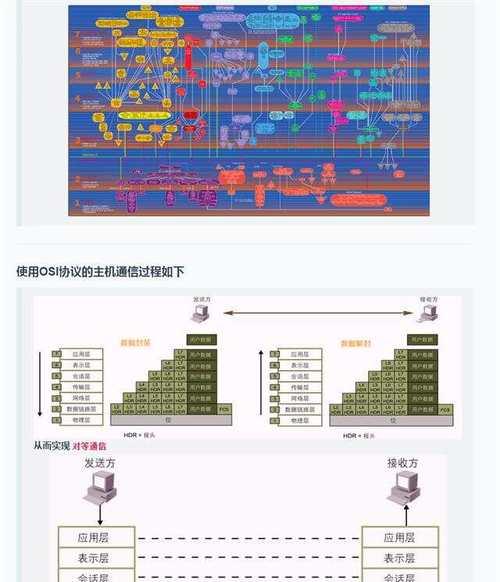
在设置之前,我们需要做好以下准备工作:
1.确认电信网关套装的硬件连接正确,包括电源线、网线等。
2.收集必要的信息,如宽带账号和密码、DNS服务器地址等。
3.准备一台可以连接到电信网关套装的计算机或移动设备。
4.阅读相关设备的用户手册或说明书,初步了解设备信息。

步骤一:连接设备
1.将电信网关套装的电源线插入电源插座,并开启电源。
2.使用网线将电信网关套装与计算机或路由器连接。
步骤二:访问设备管理界面
1.打开计算机的网络设置,找到并连接到电信网关套装发出的无线网络。
2.打开浏览器,在地址栏输入网关的IP地址(一般为192.168.0.1或192.168.1.1),按回车键进入管理界面。
步骤三:登录管理界面
1.在登录界面输入默认的登录账号和密码(通常可以在设备背面标签上找到)。
2.如果提示修改密码,请设置一个新的强密码。
步骤四:配置宽带连接
1.在管理界面中找到宽带设置选项,选择PPPoE拨号模式。
2.输入您的宽带账号和密码。
3.设置DNS服务器地址(如果有特殊要求,请按照当地电信服务提供商的要求设置)。
步骤五:设置无线网络
1.在管理界面中找到无线网络设置。
2.为您的无线网络设置一个名称(SSID)和密码。
3.根据需要选择合适的无线加密方式,建议使用WPA2-PSK。
步骤六:保存设置并重启
1.完成以上设置后,保存更改。
2.选择重启设备选项,等待电信网关套装重启完成。
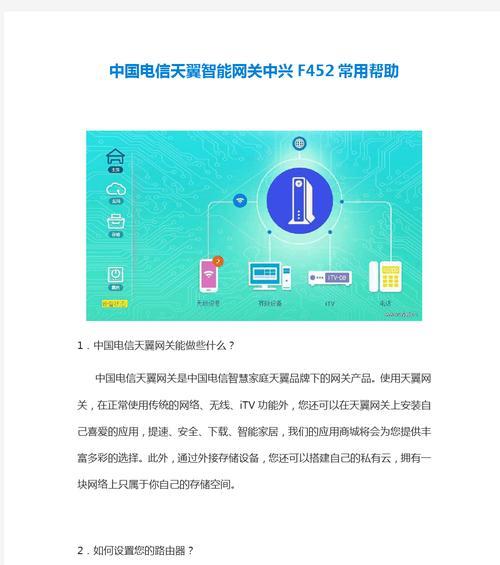
问题一:无法访问管理界面
1.确认计算机与电信网关套装在同一局域网内。
2.检查网关的IP地址是否正确,尝试ping网关的IP地址确认网络连接状态。
3.如果以上方法无效,尝试重置设备到出厂设置,然后重新进行设置。
问题二:宽带账号密码错误
1.检查账号密码是否输入正确,特别是字母O和数字0、字母I和数字1等易混淆字符。
2.如忘记账号密码,请联系当地电信服务提供商获取帮助。
问题三:无线网络连接不稳定
1.检查是否有其他无线设备干扰,尝试更换无线信道。
2.确认无线设备是否支持当前的无线标准(如802.11n,802.11ac等)。
3.检查网关设备的固件是否为最新版本,必要时更新固件。
1.定期更新固件:定期访问设备制造商的官方网站,查看是否有新的固件更新,更新固件可以提升设备性能及安全性。
2.网络安全建议:使用强密码,定期更换密码,关闭不必要的网络服务端口,以增强网络的安全性。
3.网络优化:了解并应用QoS设置,可以针对不同的网络应用和服务分配优先级,保证关键应用的网络流畅。
通过以上步骤和解答,您应该已经对电信网关套装的设置有了清晰的认识,并能独立完成设置工作。当然,如果您在操作过程中遇到其他问题,不妨仔细阅读用户手册,或联系设备制造商的客服进行咨询。本文旨在提供帮助,希望您能够顺利享受高速稳定的网络生活。
标签: 电信
版权声明:本文内容由互联网用户自发贡献,该文观点仅代表作者本人。本站仅提供信息存储空间服务,不拥有所有权,不承担相关法律责任。如发现本站有涉嫌抄袭侵权/违法违规的内容, 请发送邮件至 3561739510@qq.com 举报,一经查实,本站将立刻删除。
相关文章

随着数字电视技术的快速发展,电信机顶盒已经成为许多家庭的标配。机顶盒除了提供丰富的电视节目外,还支持多种外部设备的接入,比如优盘,用户可以借此观看自己...
2025-04-19 18 电信